
Orodha ya maudhui:
- Mwandishi John Day [email protected].
- Public 2024-01-30 12:53.
- Mwisho uliobadilishwa 2025-01-23 15:11.


Kwanza kabisa, ninashauri sana, kwanza fanya nakala (Picha ya HA iliyopo) na ujaribu njia hii na usanikishaji mpya wa Msaidizi wa Nyumbani na ujaribu kwa siku chache, ikiwa hakuna makosa. Weka Kadi yako ya SD ikiwa na mfano wa sasa wa Hass.io, kwa hivyo ikiwa katika shida yoyote, unaweza kubadilisha gari la SSD na Kadi ya SD na kurudi kwa Msaidizi wa Nyumbani uliopita ndani ya dakika.
UMEONYWA !!
Hatua ya 1: Mahitaji:
Raspberry Pi 3b na 3b + (tu Pi 3 ya msaada wa boot ya USB)
- Toleo la Msaidizi wa Nyumbani wa ResinOS (HassOS kwa sasa HAIUNGII Boot ya USB)
- gari la mSATA SSD (kiwango cha chini kinachopendekezwa 16GB)
- bodi ya upanuzi wa x850
- USB flash drive (kiwango cha chini cha 1GB)
- Picha ya boot ya CD / USB ya GParted (https://gparted.org/livecd.php)
- Inayoendesha sasa au mfumo mpya wa ResinOS (kwenye Kadi ya SD)
Ikiwa una Raspberry Pi 3b +, labda unaweza kuruka hatua ya 1 (sina, kwa hivyo sina hakika nayo). Ikiwa unamiliki Raspberry Pi 3b, endelea.
ONYO:
UTARATIBU HUU HAUWEZI KUFUTWA. MARA BOTI YA USB IMEWEZESHWA, HAIWEZI KUFUFUZWA
Ingawa hii haiathiri chochote, kwani bado unaweza kutumia kadi ya SD baada ya hapo, ikiwa unataka.
Hatua ya 2:
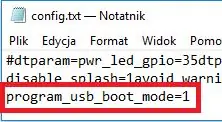
Unahitaji kuwezesha boot ya USB, kwa kuongeza nambari ifuatayo chini kabisa ya faili ya config.txt:
mpango_USB_boot_mode = 1
Faili iko kwenye kizigeu cha resin-boot. Ni kizigeu pekee cha FAT kwenye Kadi yako ya SD, ambayo iko katika Raspberry Pi. Weka tu kwenye kompyuta yako na uende kwenye kizigeu cha resin-boot, songa chini hadi laini ya mwisho na ingiza nambari hapo juu na uhifadhi kwenye kutoka. Ondoa kwa usalama Kadi ya SD kutoka kwa kompyuta, iweke tena kwenye Raspberry yako Pi 3b na ambatisha kebo ya umeme. Hebu iwe boot. Inapaswa kuanza kama kawaida.
Sasa Raspberry yako Pi 3 ina uwezo wa kuanza kutoka USB.
Hatua ya 3:
Pakua picha ya GParted Live CD / USB na uihifadhi kwenye kompyuta yako
gparted.org/livecd.php
Tumia Etcher, kuiangaza kwa fimbo ya USB.
Hatua ya 4:
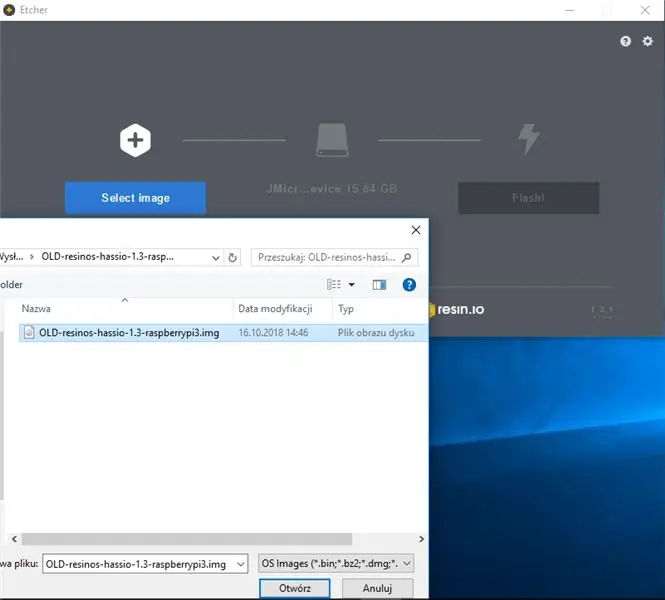
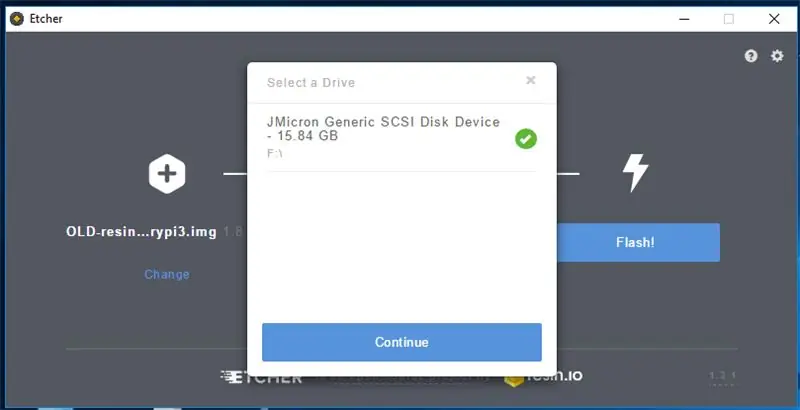

Pakua na uhifadhi toleo la OLD ResinOS la Msaidizi wa Nyumbani (Toleo la Raspberry Pi3)
github.com/home-assistant/hassio-build/rel…
Tumia Etcher, kuiwasha kwenye Hifadhi yako ya SSD (Au Kifaa tofauti cha USB)
Hatua ya 5:
Baada ya kuwasha kumalizika, ondoa salama ya SSD na uiunganishe tena (ikiwa kwa sababu yoyote, kizigeu cha buti-resini haionekani kwenye Kompyuta yangu, bonyeza kulia kwenye Kompyuta yangu> Dhibiti> Dhibiti anatoa> bofya kulia kizigeu cha Resin-boot> Badilisha Barua ya Disk na upe barua mpya ya gari kwa mkono).
Hatua ya 6:
Anzisha tena PC yako kwa BIOS na ubadilishe chaguzi za buti, kwa hivyo ina buti kutoka kwa fimbo yako ya USB ya GParted.
Baada ya buti za kompyuta kutoka kwa fimbo ya USB, haupaswi kubadilisha kitu chochote, bonyeza tu Enter 4x, kwa hivyo inabeba GParted GUI. (Hifadhi yako ya SSD inapaswa tayari kushikamana na kompyuta, kwa hivyo GParted hugundua vizuri).
Hatua ya 7:
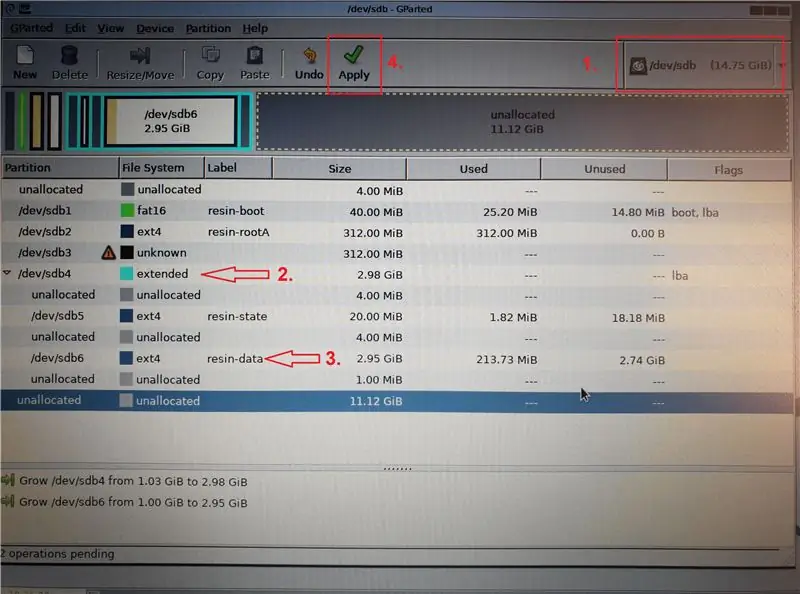
Sasa, katika GParted, hakikisha umechagua gari sahihi (SSD drive). Sasa unahitaji kubadilisha saizi ya sehemu mbili:
dev / sdb4 na dev / sdb6 (Hii inaweza pia kuwa sda4 au sdc4 na sda6 au sdc6, kulingana na jinsi gari nyingi ziligunduliwa).
Haipaswi kujali, ni kiasi gani utabadilisha (kuongeza) saizi ya dev / sdb4. Mimi mwenyewe, nilikwenda kutoka 1GB hadi 3GB (Unaweza kuendelea na jaribu tu kutumia nafasi nzima inayopatikana).
Sasa, unaweza kuongeza saizi ya dev / sda6, ambayo inapaswa kubadilishwa kuwa whats kitu baada ya kubadilisha saizi ya dev / sdb4 (kwa kifupi, kizigeu cha sdb6 kiko ndani ya sdb4).
ONYO:
TUMIA BAA JUU KUBADILI UKUBWA. Hakikisha kwamba Ukubwa mwanzoni mwa sehemu hiyo HAUBADILIKI (KWA KIASI CHANGU ILIKUWA 4MB), VINGINEVYO UNAWEZA KUPATA HABARI, ILI KUENDESHA KUSIWE KUKUZA BOTI KABISA
Baada ya kubadilisha saizi, Tumia na subiri imalize.
Sasa unaweza kuzima GParted na boot kwa Windows tena.
Hatua ya 8:
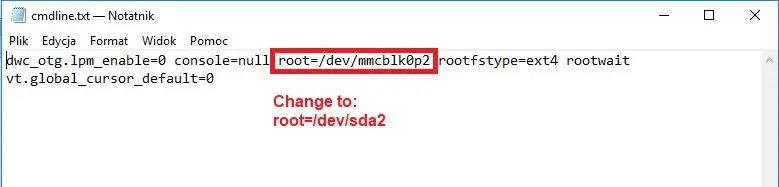
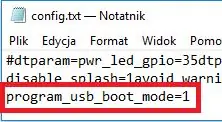
Nenda tena kwa kizigeu cha Resin-boot kwenye kompyuta yangu na upate faili mbili:
config.txt
cmdline.txt
Kuhariri config.txt labda ni ya hiari, kwani Raspberry Pi 3 yetu tayari ina uwezo wa kupiga kura kutoka kwa USB, lakini nilifuata tu maagizo ya wengine:
Katika config.txt tena, ongeza laini ifuatayo chini kabisa ya faili: program_USB_boot_mode = 1
Katika cmdline.txt, badilisha yafuatayo:
mzizi = / dev / mmcblk0p2 (au sawa) kwa mzizi = / dev / sda2 (SIYO sdb2 au sdc2, kama ulivyokuwa nayo kwenye GParted).
Hiari: Nimeweka faili ya "resin-sampuli" na mipangilio yangu ya mtandao (tuli ya IP iliyopewa Raspberry yangu ya Pi3). Ikiwa unayo pia, unaweza kubadilisha faili ya oryginal na yako katika / resin-boot / mfumo-unganisho / sampuli ya resini)
Baada ya kuhifadhi faili zote mbili, ondoa Hifadhi ya SSD salama na uiambatishe kwenye Raspberry yako Pi 3.
Hatua ya 9: Kumaliza…
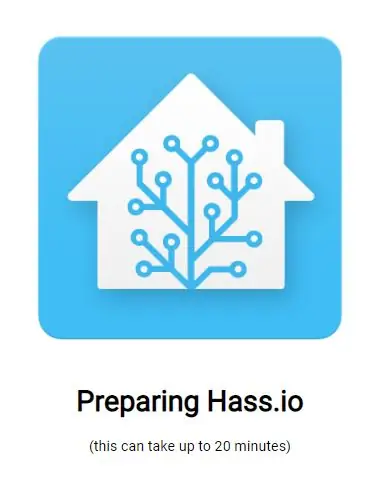
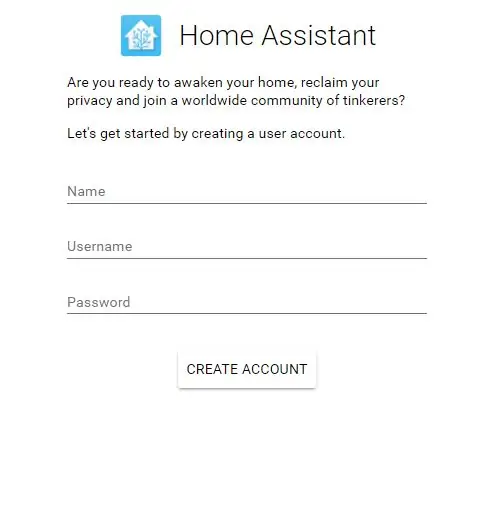
Hiyo ni nzuri sana, Raspberry yako Pi 3 inapaswa sasa kuanza kutoka USB na kuanza mchakato wa usanidi wa Msaidizi wa Nyumbani, ambayo inapaswa kuchukua kama dakika 10-15. Baada ya hapo, mfano wa Msaidizi wa Nyumba unapaswa kupatikana mnamo 192.168.xxx.xxx:8123 (IP yoyote unayoweka kwa Pi3 yako).
Hatua ya 10: SIYOHISI…
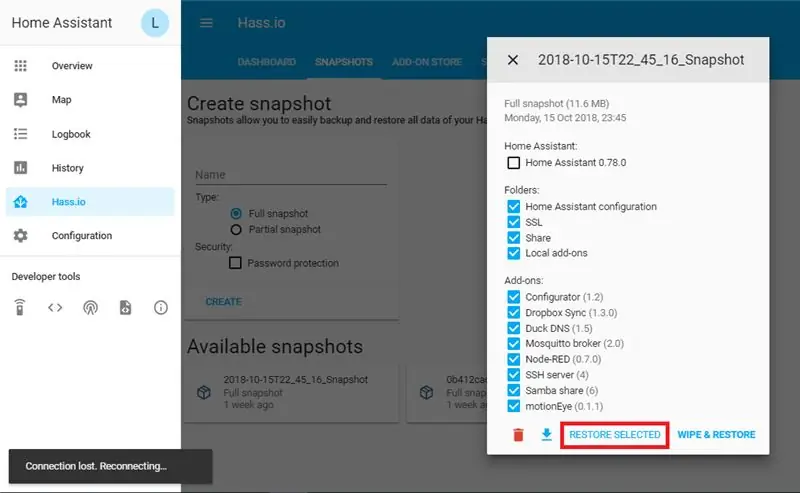
Hatua zingine hapa chini pia ni hiari:
- Sanidi akaunti mpya
- Ingia kwenye HA yako
- Sakinisha na usanidi nyongeza ya samba
- Nenda kwenye kushiriki kwa HASSIO kwenye kompyuta yako
- Nakili Picha ndogo za nakala rudufu zilizotengenezwa hapo awali za Msaidizi wako wa Nyumbani na ubandike katika sehemu ya kuhifadhi nakala
- Anzisha tena Msaidizi wa Nyumba
- Picha zinaweza kuwa hazipatikani mara moja, mpe dakika chache na bonyeza kitufe cha Refresh kwenye kona ya juu kulia
- Chagua Picha ya hivi karibuni na urejeshe mipangilio (SIWEZI kurejesha Msaidizi wa Nyumbani yenyewe, faili za usanidi tu, kwa hivyo hakikisha umefungua Msaidizi wa Nyumbani)
- Bonyeza Vyombo vya Habari Rudisha Uliochaguliwa (USIISHIE kubonyeza WIPE & RUDISHA) - Ipe dakika chache ili mchakato umalize -
KWA hiari: Ili kuepuka makosa, futa faili ya msaidizi_v2.db katika folda ya usanidi.
Ilipendekeza:
Jinsi ya Kufanya Hifadhi ya Kiwango cha USB Kutumia Raba - Uchunguzi wa Hifadhi ya USB ya DIY: Hatua 4

Jinsi ya Kufanya Hifadhi ya Kiwango cha USB Kutumia Raba | Kesi ya Hifadhi ya USB ya DIY: Blogi hii inahusu " Jinsi ya Kutengeneza Hifadhi ya USB kwa kutumia Raba | Kesi ya Hifadhi ya USB ya DIY " Natumahi utaipenda
Kesi ya Hifadhi ya Hifadhi ya Amiga Arduino / Ufungaji: Hatua 5

Kesi / Hifadhi ya Hifadhi ya Hifadhi ya Amiga Arduino: Mafundisho haya yanaelezea jinsi ya kukusanya kesi ya diski kwa Arduino Amiga Floppy Disk Reader / Writer ya mradi wa Windows. kwenye abo
Urejesho wa Hifadhi ya Hifadhi kutoka Kuacha Kamili: Hatua 3

Kurejeshwa kwa Hifadhi ngumu kutoka kwa Kuacha Kamili: Hatua tu zilizochukuliwa kupata dereva ngumu (Maxtor katika kesi hii) kutoka 0 rpm na hakuna kugundua bios, hadi 7200 rpm kwa hatua chache rahisi
Hifadhi ya Siri ya Hifadhi ya Dvd: Hatua 3

Hifadhi ya Siri ya Hifadhi ya Dvd: niligeuza gari dvd la zamani la kompyuta kuwa hifadhi. matumizi yake mazuri ya gari la zamani, na ni mahali pazuri pa kujificha
Mmiliki wa Hifadhi ya Hifadhi ya Thumb ya USB-FANYA KIWANGO CHA BELTCLIP: Hatua 5

Mmiliki wa Hifadhi ya Hifadhi ya Kidole cha USB-FANYA KIWANGO CHA BELTCLIP: Umechoka kuwa na gari la kidole cha Usb shingoni mwako kila wakati? Kuwa Mtindo kwa kutengeneza BELTCLIP HOLDER kutoka kwa mchezo wa sigara nyepesi
